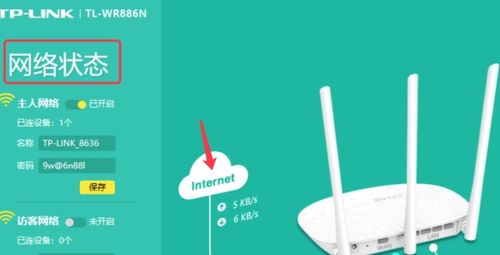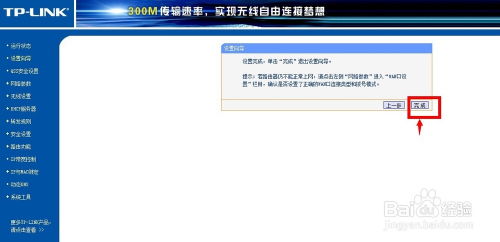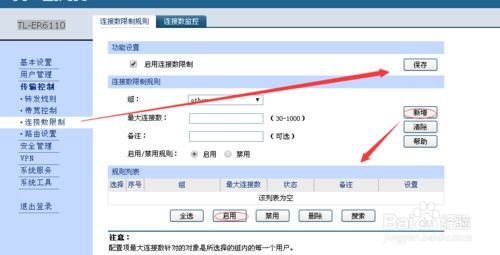如何设置Tp-link路由器?

在当今数字化生活日益丰富的时代,家庭网络已成为我们日常生活中不可或缺的一部分。无论是线上办公、追剧娱乐,还是孩子在线学习,一个稳定、高速的网络环境都是关键。提到家庭网络,就不得不提路由器的选择,而Tp-link作为路由器领域的佼佼者,凭借其出色的性能和易用性赢得了众多用户的青睐。今天,我们就来详细探讨一下Tp-link路由器的设置方法,帮助您轻松打造出一个极速、稳定的家庭网络。
一、初识Tp-link路由器
Tp-link路由器以其强大的功能和友好的用户界面著称。从经济实惠的入门级产品到功能全面的高端型号,Tp-link都能满足您不同的需求。在选择路由器时,您可以根据自己的家庭网络规模、预算以及对网络速度的需求来挑选合适的型号。例如,对于小户型家庭来说,一款性价比高的Tp-link无线路由器可能就足够了;而对于大户型或者对网络要求较高的家庭,您可能需要考虑一款支持Mesh组网或者拥有更多LAN接口的Tp-link路由器。
二、Tp-link路由器设置前准备
在进行Tp-link路由器设置之前,您需要准备以下物品:
1. Tp-link路由器一台(确保是全新或已恢复出厂设置)
2. 一根网线(用于连接路由器与光猫或宽带调制解调器)
3. 智能手机或电脑一台(用于访问路由器管理界面)
4. 宽带账号和密码(由您的宽带服务提供商提供)
三、Tp-link路由器设置步骤
步骤一:连接路由器
首先,将网线的一端插入光猫或宽带调制解调器的LAN口,另一端插入Tp-link路由器的WAN口。然后,使用另一根网线将电脑或智能手机的网口与路由器的任意一个LAN口连接(如果使用的是智能手机,则这一步可以忽略,直接通过Wi-Fi连接即可)。接下来,给路由器通电,等待其启动完成。
步骤二:登录路由器管理界面
打开电脑或智能手机的浏览器,在地址栏输入Tp-link路由器的默认管理地址(通常为192.168.1.1或tplinklogin.net)。首次登录时,您可能会被要求设置一个管理员密码。设置完成后,使用管理员密码登录路由器管理界面。
步骤三:设置上网参数
登录管理界面后,您会看到路由器的设置向导。按照向导的提示,选择您的宽带类型(如PPPoE、动态IP、静态IP等),并输入宽带账号和密码。如果您的宽带类型是PPPoE,则需要输入由宽带服务提供商提供的账号和密码;如果是动态IP或静态IP,则根据实际情况选择并填写相应的参数。
步骤四:设置无线网络
在无线网络设置部分,您可以自定义Wi-Fi名称(SSID)和密码。为了确保网络安全,建议您使用WPA3等最新的加密方式,并设置一个复杂且容易记忆的密码。此外,您还可以设置无线频段(2.4GHz或5GHz),以及是否启用访客网络等功能。
步骤五:高级设置与优化
如果您对网络性能有更高的要求,可以进行一些高级设置。例如,通过QoS(Quality of Service)功能,您可以为不同的设备或应用分配不同的带宽优先级,确保在线游戏、视频通话等高优先级任务能够流畅进行。此外,您还可以通过设置MAC地址过滤、端口转发等功能来增强网络安全性。
步骤六:保存设置并重启路由器
完成所有设置后,别忘了点击保存按钮。此时,路由器可能会提示您重启以应用新的设置。按照提示操作即可。重启完成后,您可以断开电脑或智能手机与路由器的有线连接,尝试通过新的Wi-Fi名称和密码连接网络,检查是否设置成功。
四、Tp-link路由器设置常见问题解答
Q1:无法登录路由器管理界面怎么办?
A:首先确保您输入的地址正确无误。如果仍然无法登录,请检查网线连接是否牢固,以及路由器是否已正确通电。此外,尝试清除浏览器缓存或使用不同的浏览器进行登录。
Q2:设置完成后无法上网怎么办?
A:请检查宽带账号和密码是否输入正确。如果确认无误,尝试重启路由器和光猫或宽带调制解调器。如果问题仍未解决,请联系宽带服务提供商寻求帮助。
Q3:Wi-Fi信号不稳定怎么办?
A:首先确保路由器放置在通风良好且远离干扰源的位置。如果条件允许,可以尝试使用网线连接路由器与设备以提高稳定性。此外,您还可以考虑购买Tp-link的Wi-Fi信号扩展器或Mesh组网产品来增强信号覆盖。
五、总结
通过以上步骤,您应该能够轻松完成Tp-link路由器的设置,并享受一个极速、稳定的家庭网络环境。当然,除了基本的设置外,您还可以根据自己的需求进行更多高级设置和优化,以充分发挥路由器的性能。记住,一个稳定、
- 上一篇: 揭秘:如何轻松查找图片的来源!
- 下一篇: 制作方法与功效:美味泥鳅汤
-
 TP-Link路由器如何进行设置?资讯攻略10-29
TP-Link路由器如何进行设置?资讯攻略10-29 -
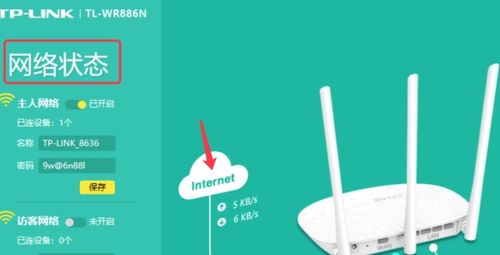 如何轻松设置TP-Link无线路由器的TPLogin界面?资讯攻略10-27
如何轻松设置TP-Link无线路由器的TPLogin界面?资讯攻略10-27 -
 如何设置TP-Link无线路由器资讯攻略10-30
如何设置TP-Link无线路由器资讯攻略10-30 -
 如何设置TP-Link路由器的初始密码资讯攻略11-27
如何设置TP-Link路由器的初始密码资讯攻略11-27 -
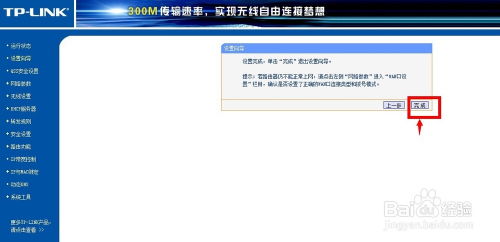 揭秘:TP-Link路由器设置的神秘网址是什么?资讯攻略11-15
揭秘:TP-Link路由器设置的神秘网址是什么?资讯攻略11-15 -
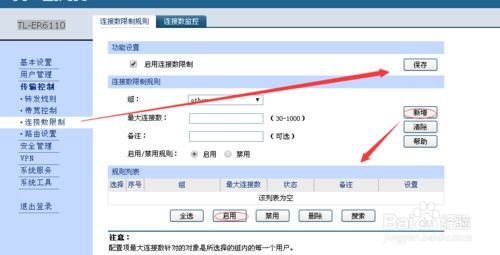 轻松上手:TP-Link路由器设置全教程视频资讯攻略11-19
轻松上手:TP-Link路由器设置全教程视频资讯攻略11-19